„Microsoft“ pagaliau pridėjo IMAP palaikymą savo nemokamam el. Pašto paslaugai „Outlook.com“. IMAP naudojimas yra geriau nei POP, nes jis suteikia galimybę išlaikyti savo el. Paštą sinchronizuotus naudojant trečiųjų šalių klientus.
„Outlook.com“ galite naudoti „Apple Mail“ programoje OS X sistemoje, tačiau jo naujasis vedlio vedlys yra iš anksto sukonfigūruotas naudoti POP, kai įvesite „outlook.com“ kaip savo el. Pašto adresą. Štai kaip nustatyti „Mail“, kad galėtumėte naudoti „IMAP“ „Outlook.com“ vietoj „POP“, kad galėtumėte pasinaudoti nauja IMAP parama.
1 veiksmas : jei naudojate dviejų etapų patvirtinimą naudodami „Microsoft“ paskyrą, turite eiti į //accounts.live.com/proofs/Manage ir sukurti taikomą programos slaptažodį. Jei nenaudojate dviejų etapų patvirtinimo, pereikite prie 2 veiksmo.
2 veiksmas. Paleiskite „Mail“ programą „OS X“ ir paleiskite „Add Account“ vedlį, eikite į „File“> „Add Account“. Jei niekada nenaudojote „Mail“ ir atidarote jį pirmą kartą, „Add account“ vedlys bus rodomas automatiškai.
3 veiksmas : adreso lauke įveskite klaidingą el. Pašto adresą ir palikite tuščią slaptažodį, tada spustelėkite Tęsti.
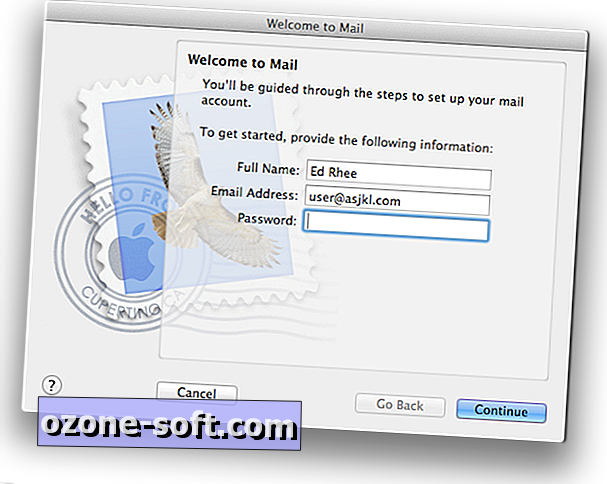
4 veiksmas : gaunamų pašto serverio nustatymams įsitikinkite, kad paskyros tipas yra IMAP, tada įveskite „imap-mail.outlook.com“ kaip savo gaunamo pašto serverį. Įveskite tikrąjį „Outlook.com“ el. Pašto adresą ir slaptažodį į naudotojo vardą ir slaptažodį. Jei naudojate dviejų pakopų patvirtinimą, nepamirškite naudoti savo programos slaptažodžio. Spustelėkite Tęsti, jei norite pereiti prie siunčiamo pašto serverio nustatymų.
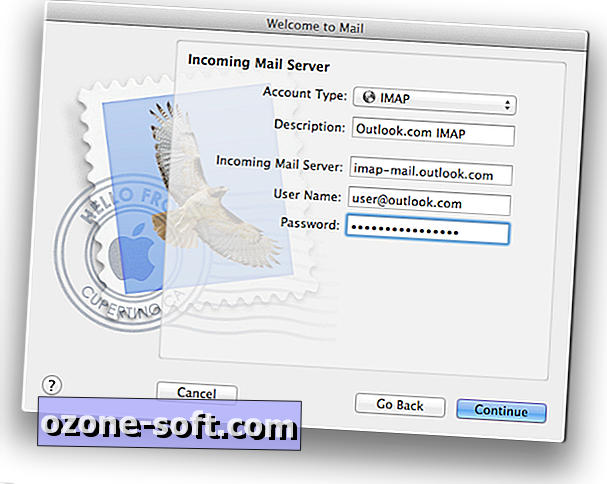
5 žingsnis : Išeinant iš pašto serverio įveskite „smtp-mail.outlook.com“. Pažymėkite langelį, jei norite naudoti autentifikavimą, tada spustelėkite Tęsti.
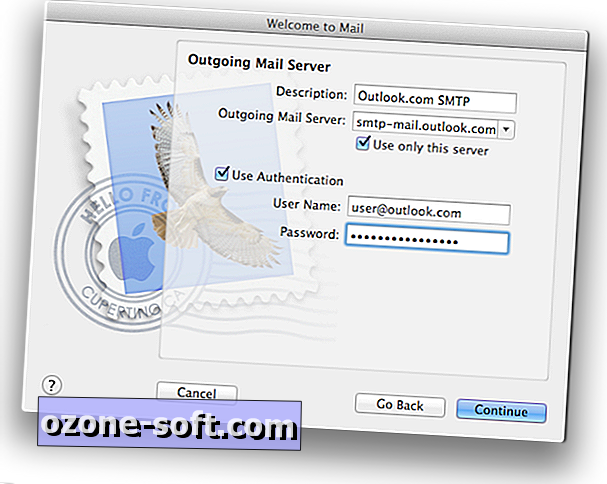
6 veiksmas : paskyros suvestinės puslapyje dukart patikrinkite pašto serverio nustatymus, kad įsitikintumėte, jog viskas įvesta teisingai. Pastebėsite, kad jūsų el. Pašto adresas rodomas kaip fiktyvus adresas, kurį įvedėte 2-ajame žingsnyje. Grįžtame ir pataisysime, kai bus sukurta paskyra. Įsitikinkite, kad pažymėsite laukelį šalia „Take account on“, tada spustelėkite „Create“.
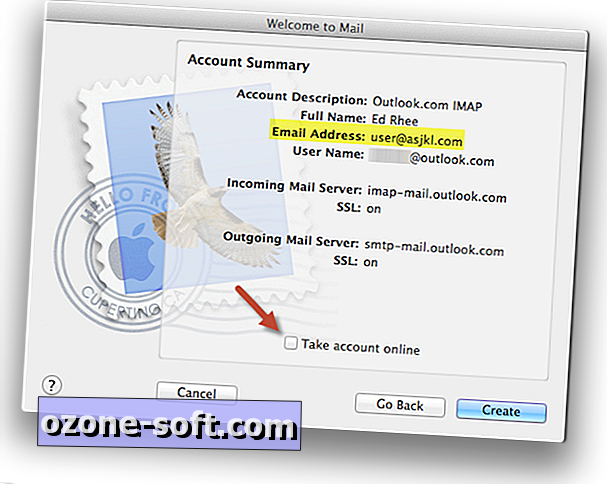
7 veiksmas : kai pasirodys langas „Paskyros“, kairėje srityje pasirinkite paskyrą, kurią sukūrėte. Kai pasirodys jūsų paskyros informacija, pakeiskite netikrą el. Pašto adresą savo tikruoju „Outlook.com“ el. Pašto adresu. Kai baigsite, uždarykite langą „Paskyros“ ir įsitikinkite, kad išsaugosite pakeitimus.
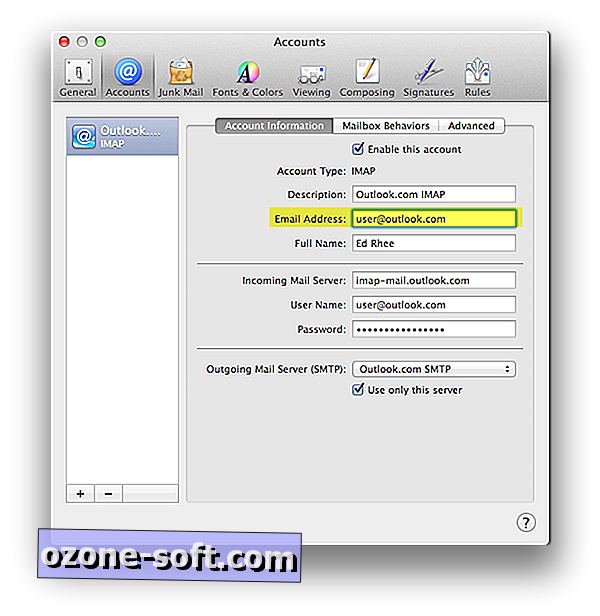
8 veiksmas. Pagrindiniame „Mail“ meniu eikite į pašto dėžutę ir pasirinkite „Take All Accounts Online“.
Viskas. Per kelias akimirkas jūsų „Outlook.com“ aplankai ir el. Laiškai bus rodomi ir bus sinchronizuojami su interneto ir mobiliojo ryšio klientais.













Palikite Komentarą